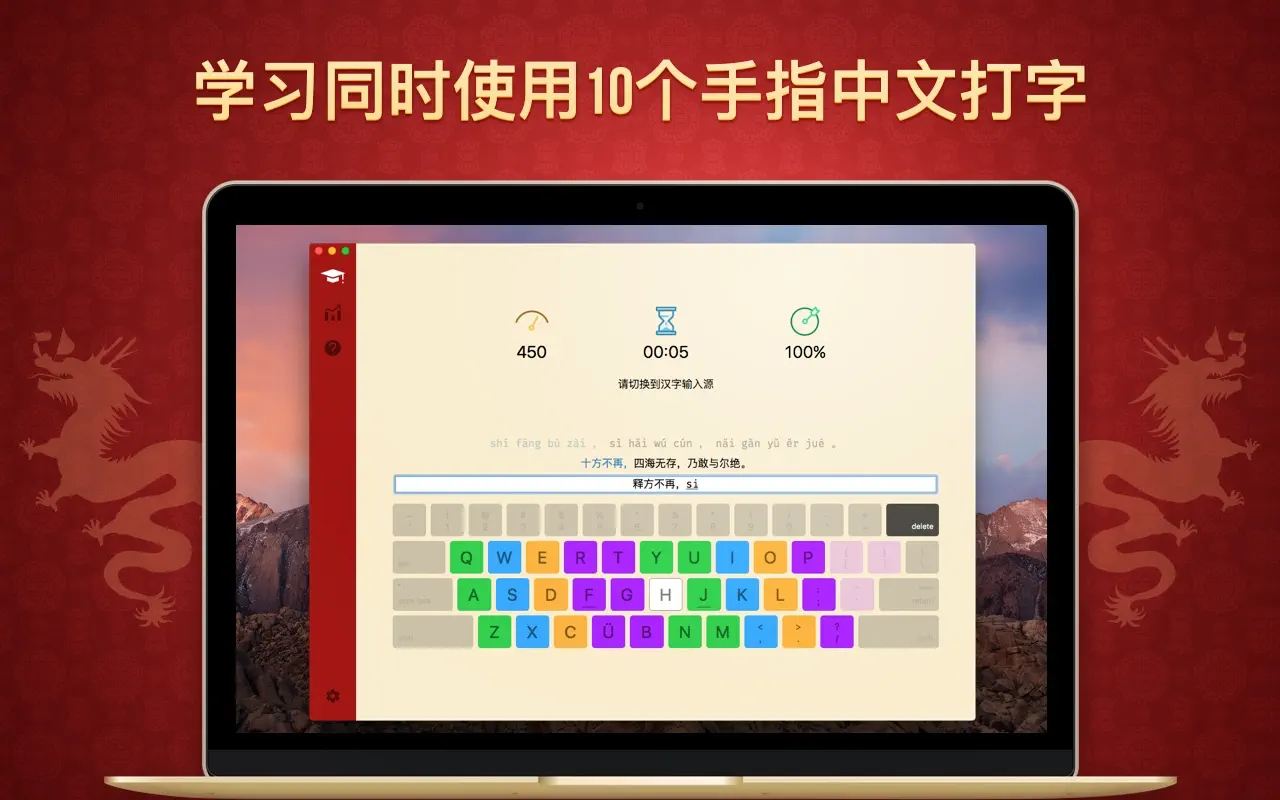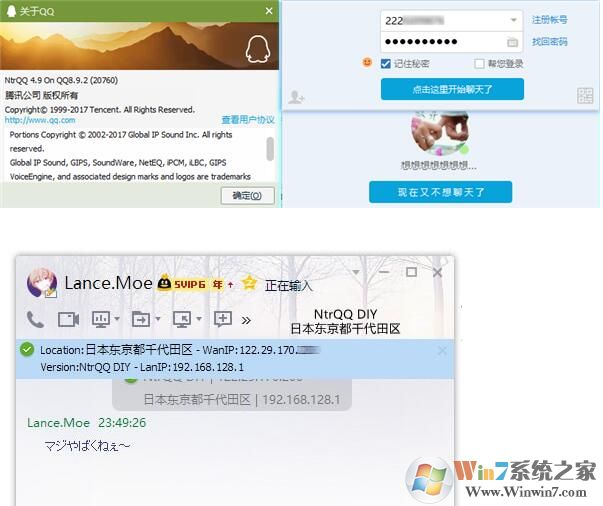Win7系统一直提示盗版怎么办?Win7电脑提示盗版的解决方法
一些用户在使用Win7系统电脑的时候出现“您可能是盗版软件的受害者”提示,这时候怎么办?大家可通过查看win7系统是否有激活,如果知识兔是为激活系统,下面知识兔小编就教大家轻松解决win7系统电脑一直提示是盗版的问题。
使用过非正版的win7用户可能会遇到明明上一次已经更换壁纸了但是只要重启就会变成黑色背景,用户非常厌烦,而且知识兔Win7桌面左下角的地方显示“此Windows副本不是正版”,这该怎么办呢?下面,知识兔小编就来跟大家展示彻底解决该问题的办法。
win7系统电脑一直提示是盗版怎么办
知识兔点击开始菜单,在搜索框输入CMD。

win7电脑图解-1
找到CMD.exe
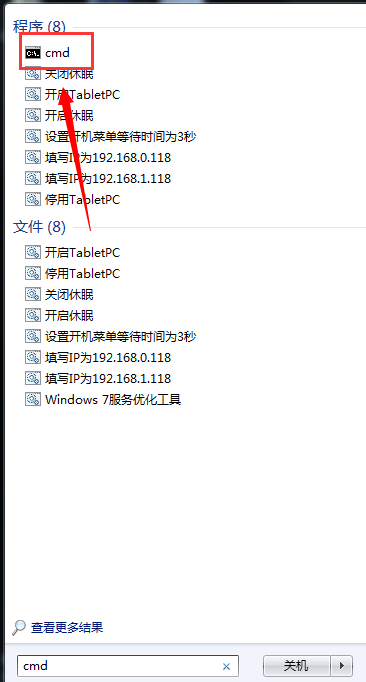
电脑电脑图解-2
知识兔点击右键,知识兔选择以管理员身份运行。

提示盗版系统电脑图解-3
输入SLMGR -REARM(注意下有个空格键)

提示盗版系统电脑图解-4
然后知识兔知识兔点击确定,重启一次电脑。

电脑电脑图解-5
最后换一下桌面就可以了,知识兔以后重启就不会出现桌面变黑的情况了。

提示盗版系统电脑图解-6
以上就是解决win7系统电脑一直提示是盗版的方法了。
下载仅供下载体验和测试学习,不得商用和正当使用。